word2019新增的翻页功能怎么使用?
发布时间:2022-03-04 06:36:01 作者:手工客
word2019新增的翻页功能怎么使用?word2019中新增了很多功能,今天我们就来看看wps2019中翻页功能使用的方法,需要的朋友可以参考下
word2019翻页功能的作用就是让页面会自动变成类似于图书一样的左右翻页效果,该怎么使用这个功能呢?下面我们就来看看详细的教程。
1、在【视图】标签下单击【翻页】按钮,如下图所示。
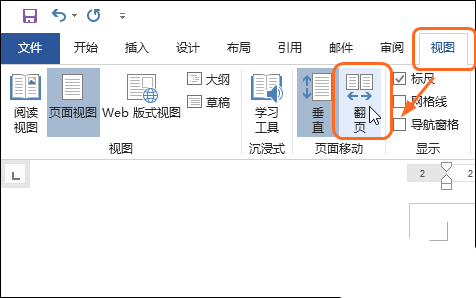
2、可看到文档会并排显示两个页面,如下图所示。
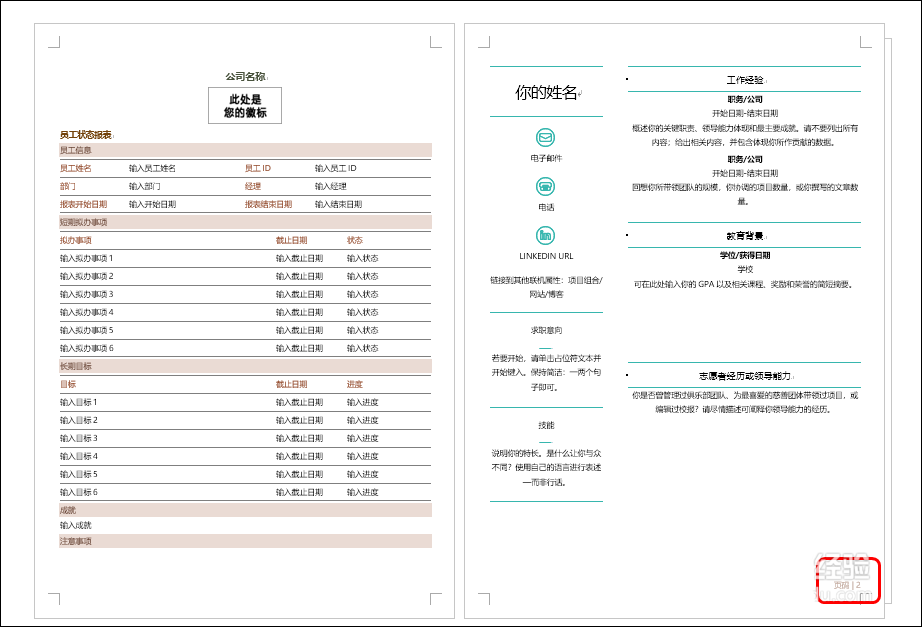
3、滑动鼠标滚动条,可从右到左或者从左到右查看文档内容,如下图所示。在文档页面的下方可看到页码数。
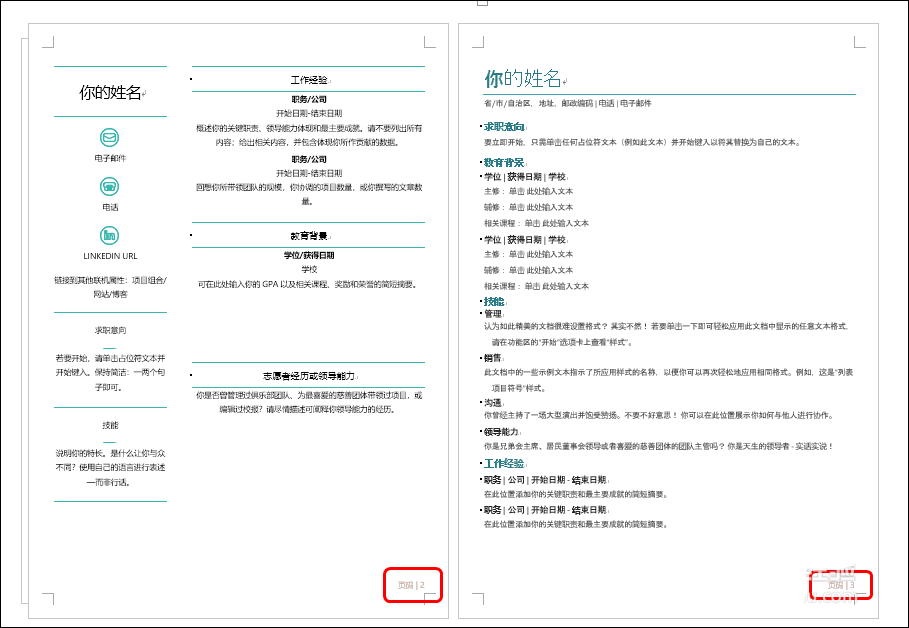
4、如果要查看页面的缩略图效果,则在【视图】标签下单击【缩略图】按钮,如下图所示。

5、可看到文档的所有页面,如下图所示。如果要跳转到所需的页面,单击该页面即可。
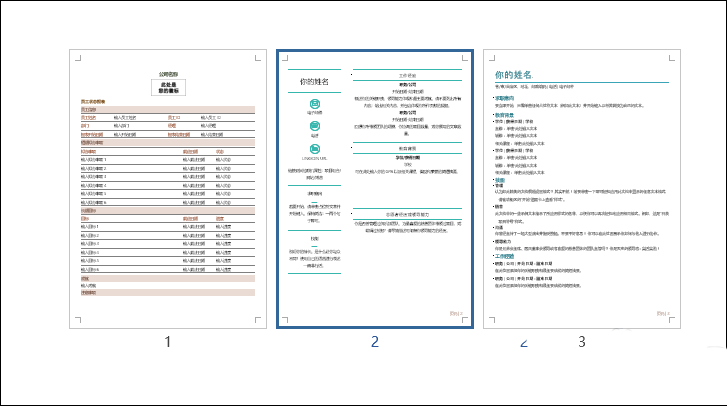
6、如果要返回垂直的页面效果,则单击【缩略图】按钮,如下图所示。
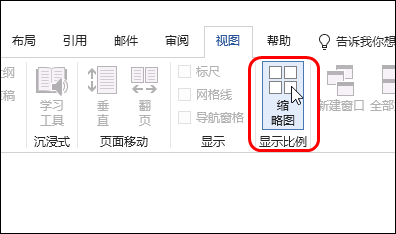
7、然后单击【垂直】按钮,如下图所示。即可返回一开始的页面效果。
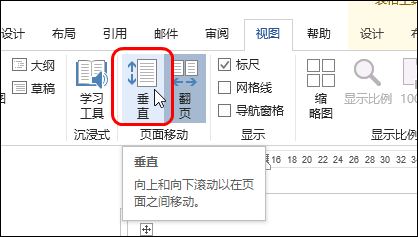
相关文章
-

word2019怎么设置自动保存?word2019自动保存设置教程
word2019怎么设置自动保存?这篇文章主要介绍了word2019自动保存设置教程,需要的朋友可以参考下12-09 -

word2019如何恢复默认菜单?word2019重置菜单教程
很多网友问word2019如何恢复默认菜单?这篇文章主要介绍了word2019重置菜单教程,需要的朋友可以参考下11-23 -

Word2019怎么关闭自动更新?Word2019禁止自动更新方法
Word2019怎么关闭自动更新?这篇文章主要介绍了Word2019禁止自动更新方法,需要的朋友可以参考下11-26 -

Word2019无法编辑怎么办?Word2019关闭文档强制保护教程
在使用word2019文档时,发现文档无法编辑,是因为设置了强制保护,需要输入密码才能编辑。那么Word2019怎么关闭文档强制保护呢?一起来看吧05-01 -

word2019怎么使用文本框链接?word2019文本框链接使用教程
word2019怎么使用文本框链接?这篇文章主要介绍了word2019文本框链接使用教程,需要的朋友可以参考下04-02 -

Word2019怎么修复损坏的文档?Word2019修复文档方法
Word2019怎么修复损坏的文档?这篇文章主要介绍了Word2019修复文档方法,需要的朋友可以参考下09-21 -

word2019怎么插入Flash动画?word2019插入Flash动画教程
word2019怎么插入Flash动画?这篇文章主要介绍了word2019插入Flash动画教程,需要的朋友可以参考下10-01 -
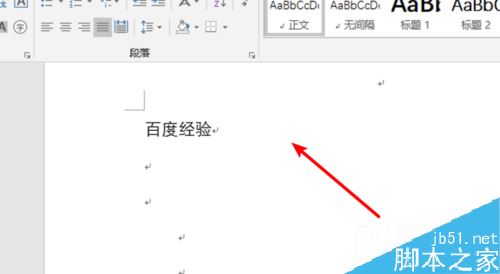
word2019怎么将文档保存为txt格式?word2019保存为txt格式教程
word2019怎么将文档保存为txt格式?这篇文章主要介绍了word2019保存为txt格式教程,需要的朋友可以参考下03-19 -

Word2019怎么去掉回车符?Word2019回车符去除教程
Word2019怎么去掉回车符?这篇文章主要介绍了Word2019回车符去除教程,需要的朋友可以参考下01-17 -

Word2019怎么设置首字下沉?Word2019首字下沉设置教程
Word2019怎么设置首字下沉?这篇文章主要介绍了Word2019首字下沉设置教程,需要的朋友可以参考下09-29

